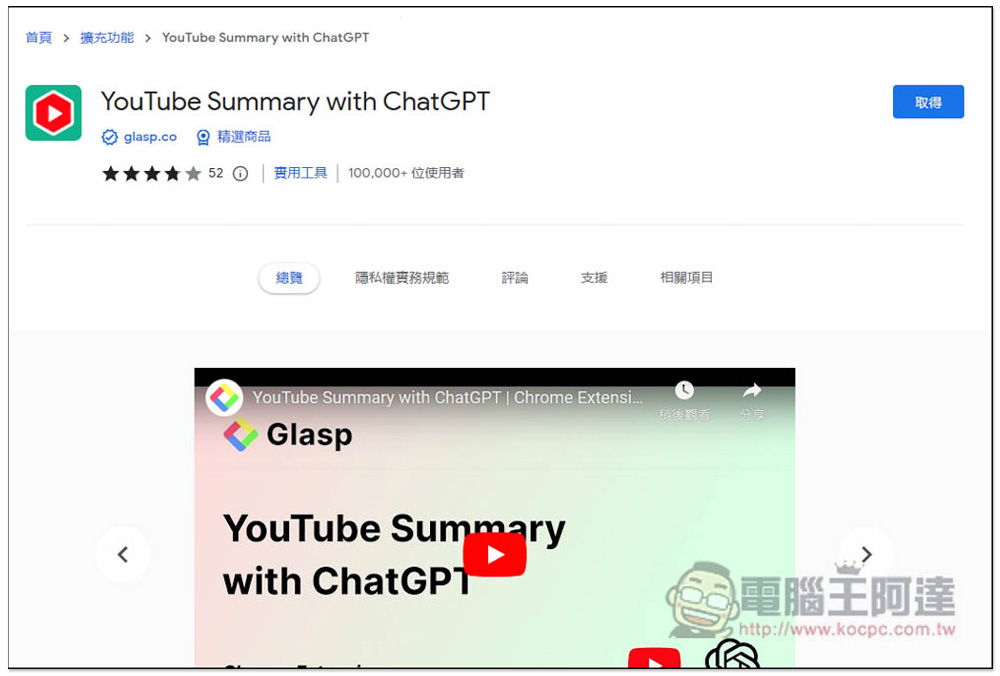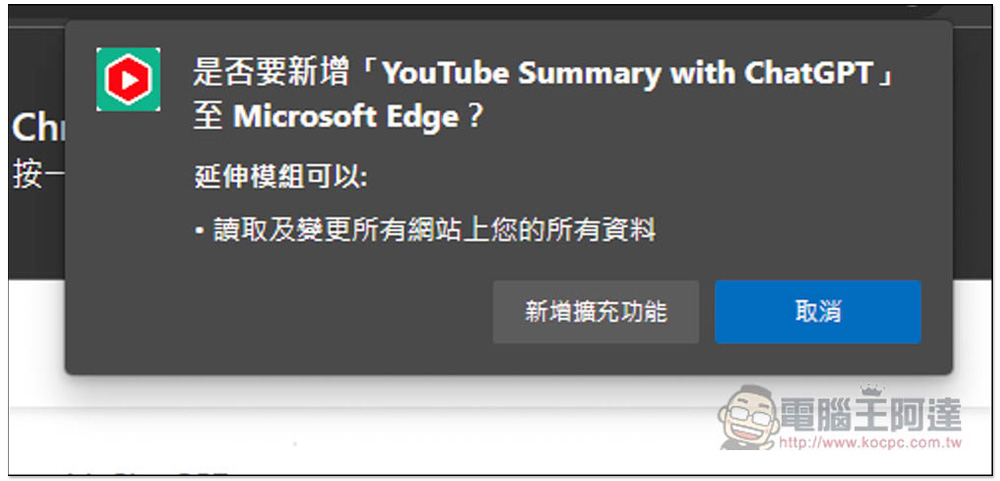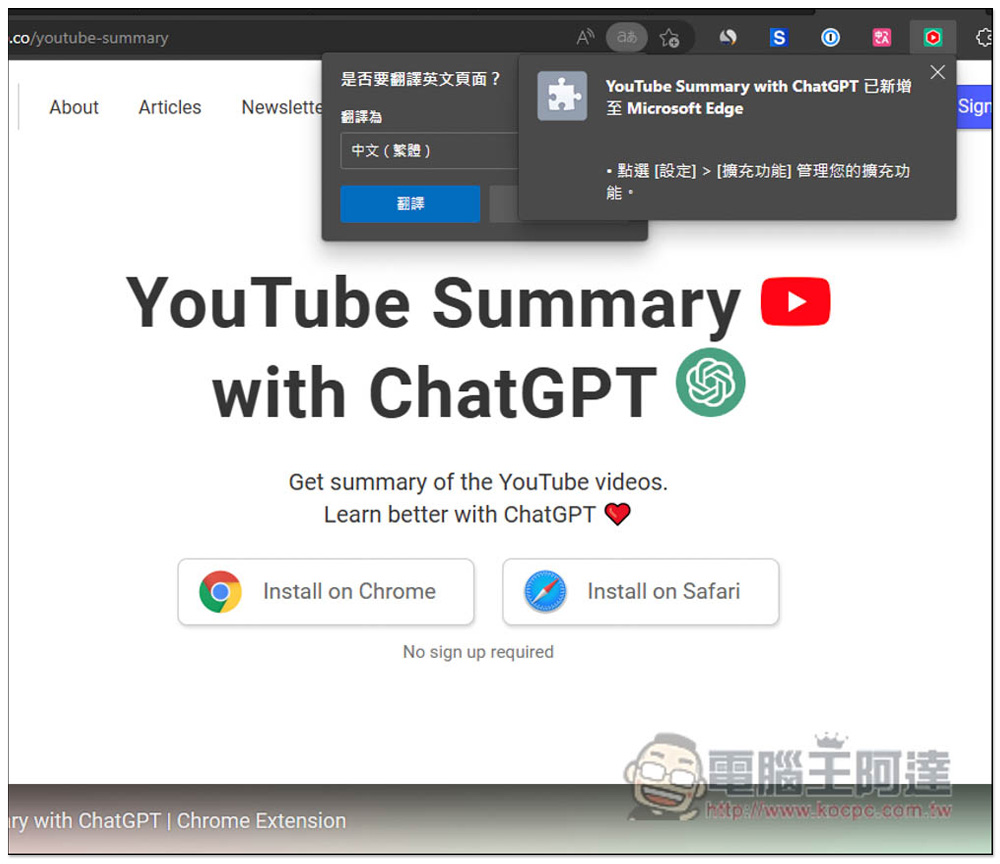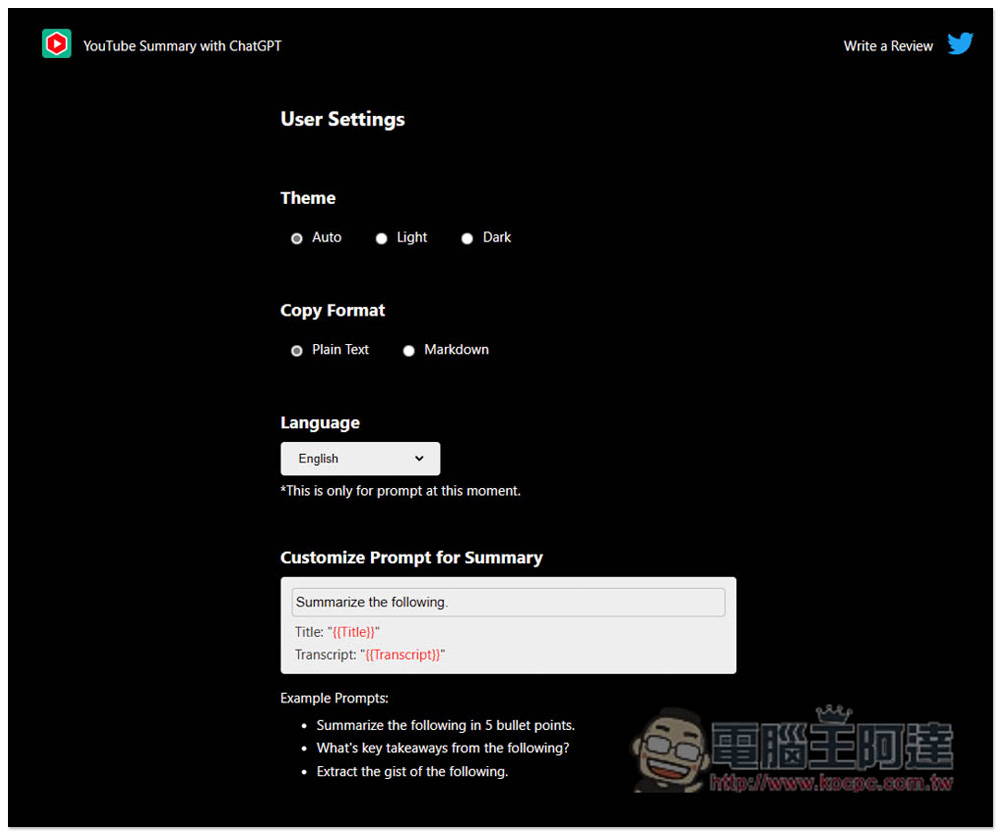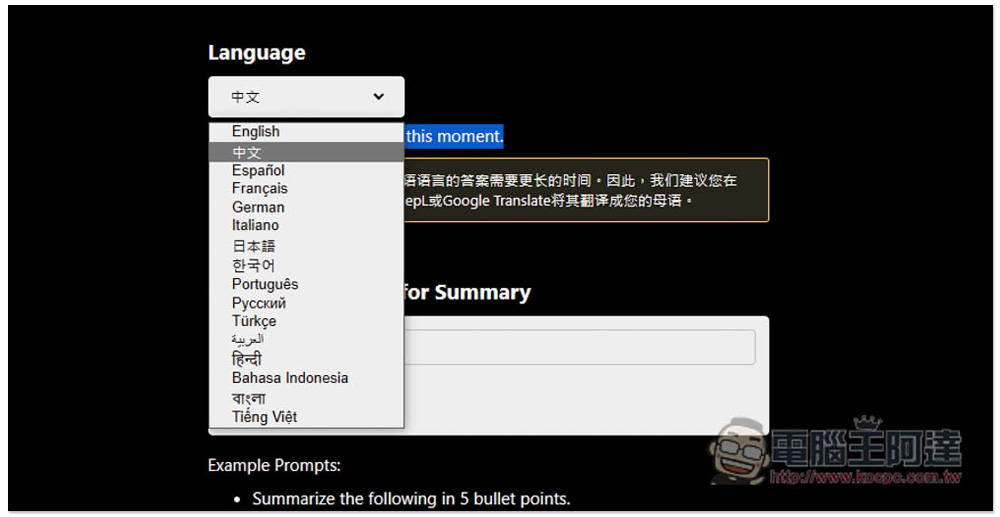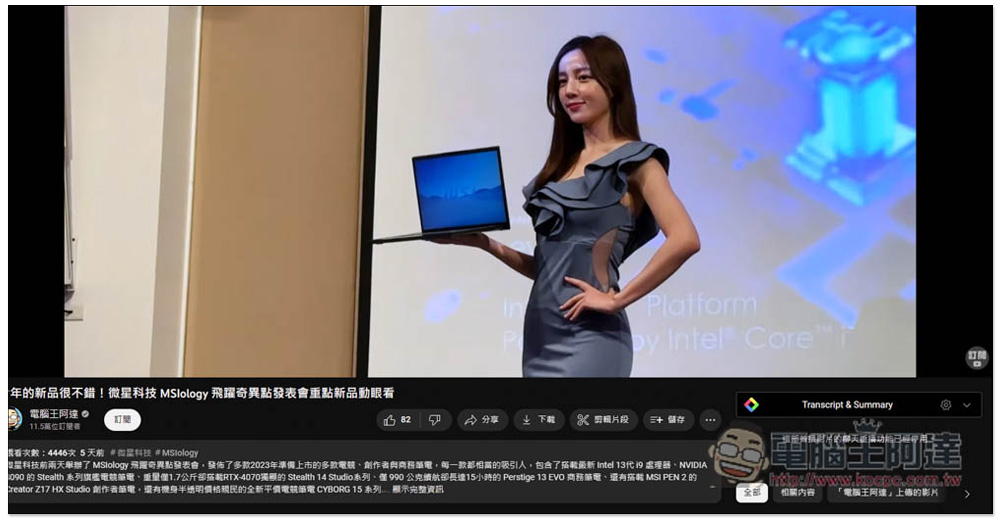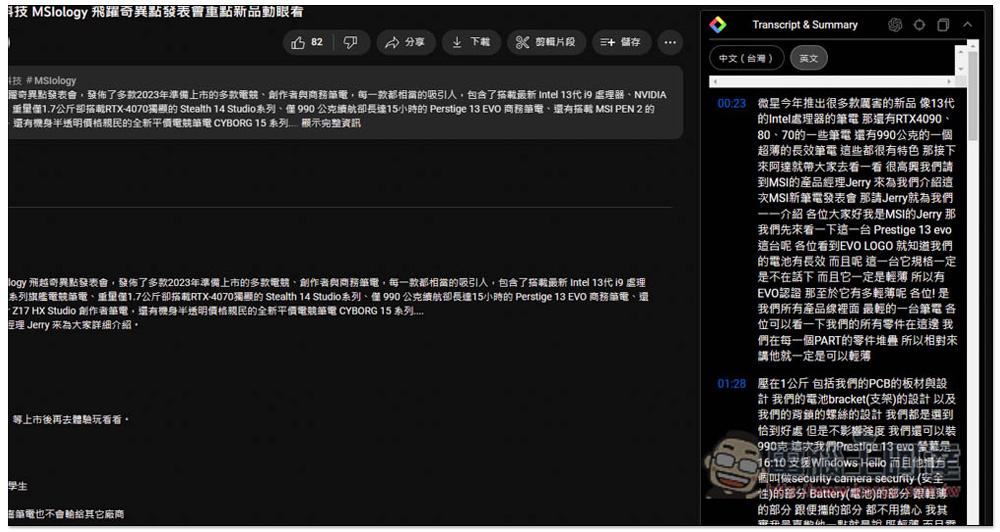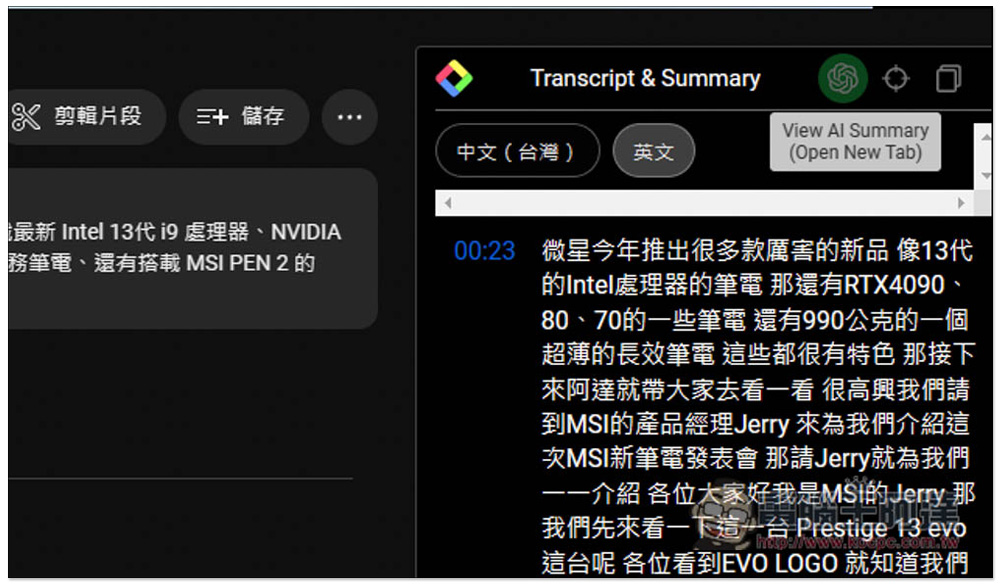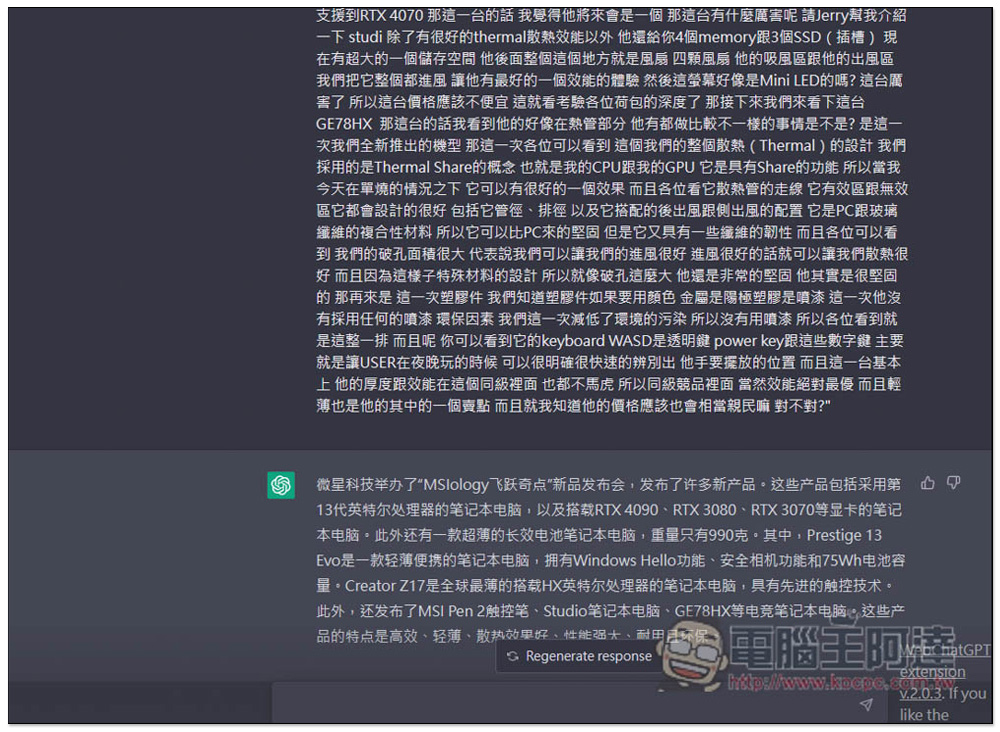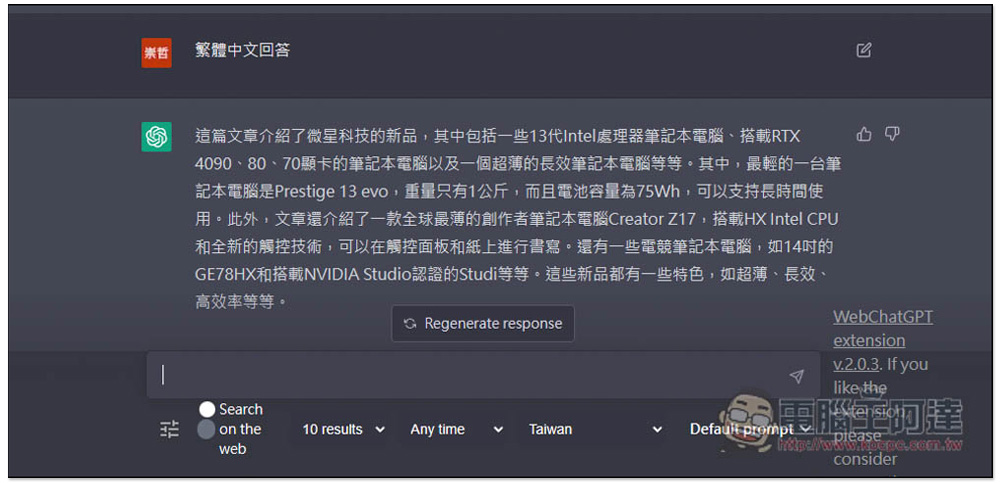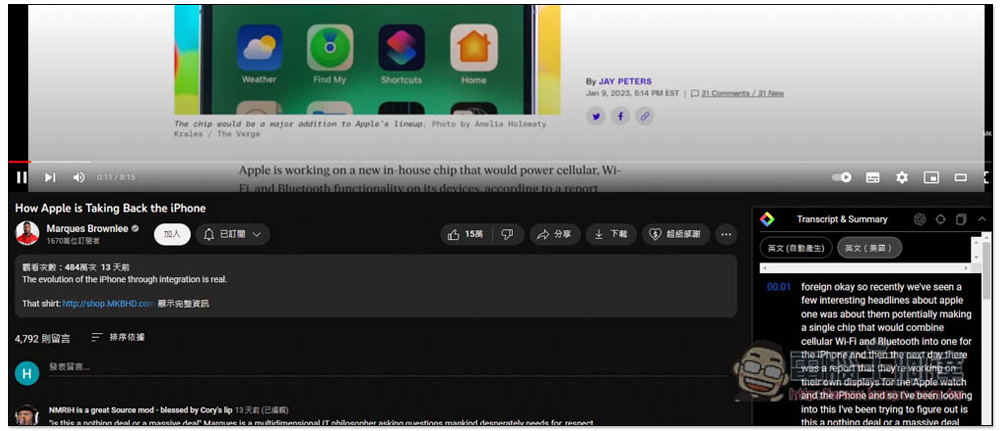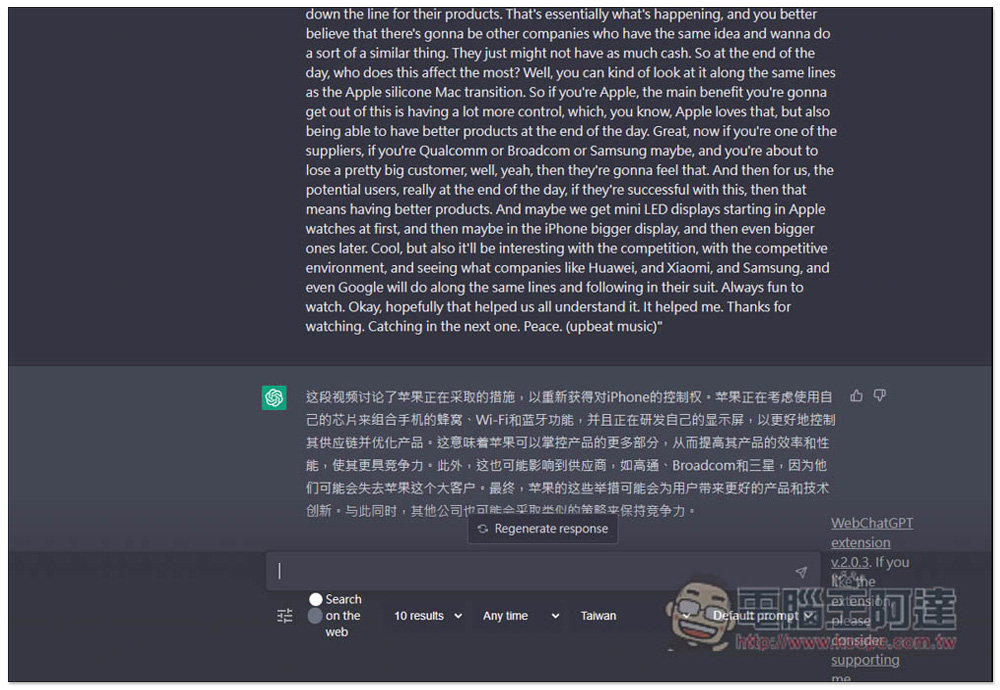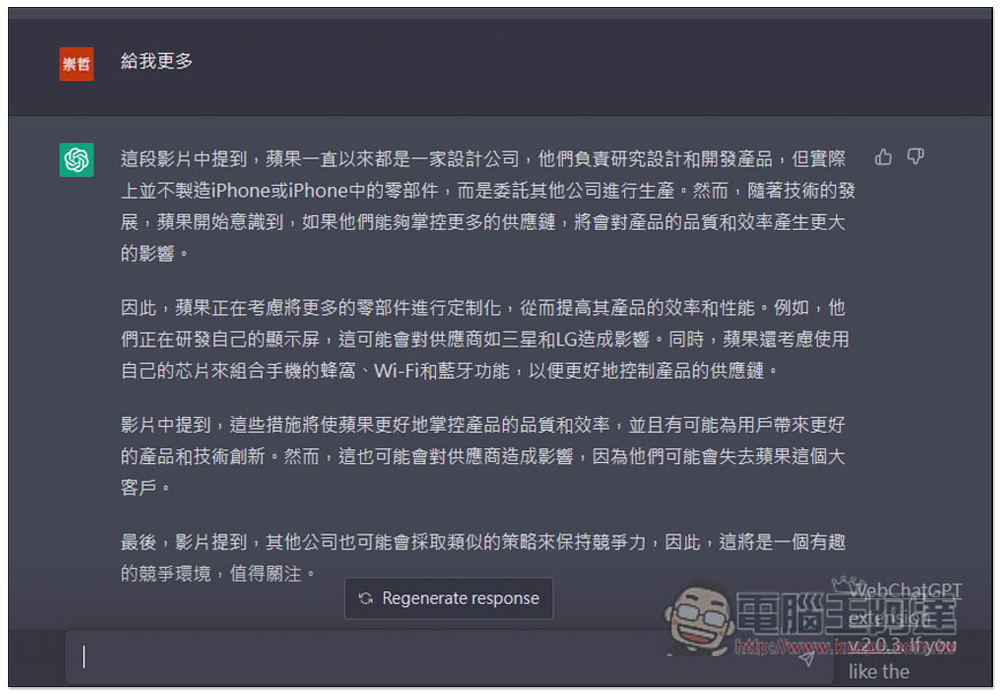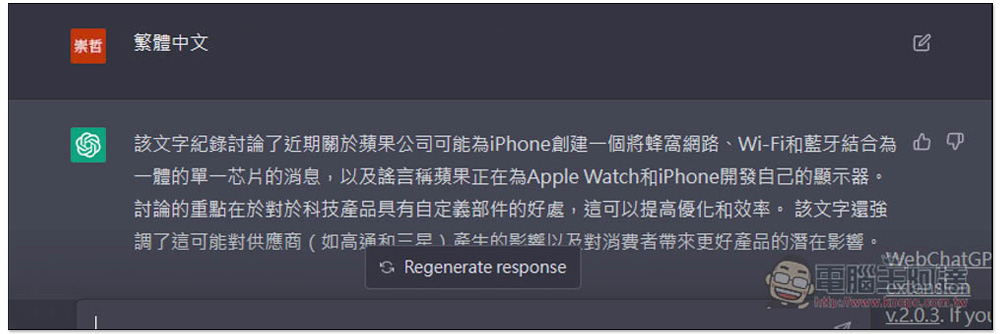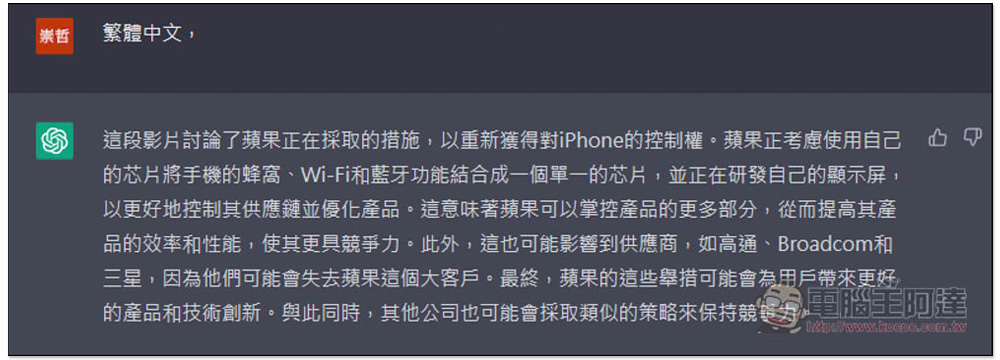YouTube 有非常多很不錯的影片,只不過每個人每天的時間有限,很多時候都看不完感興趣的影片,即便 YouTube 有收藏功能,但隨著影片數量越來越多,也很難全部看完。如果你正碰到這困擾,可以試試看 YouTube Summary with ChatGPT 這款擴充功能,它的原理就是將 YouTube 影片字幕一鍵餵到 ChatGPT 裡,然後叫 ChatGPT 根據這一大段字幕,做出一個總結,讓你直接了解這部影片的重點在說什麼。
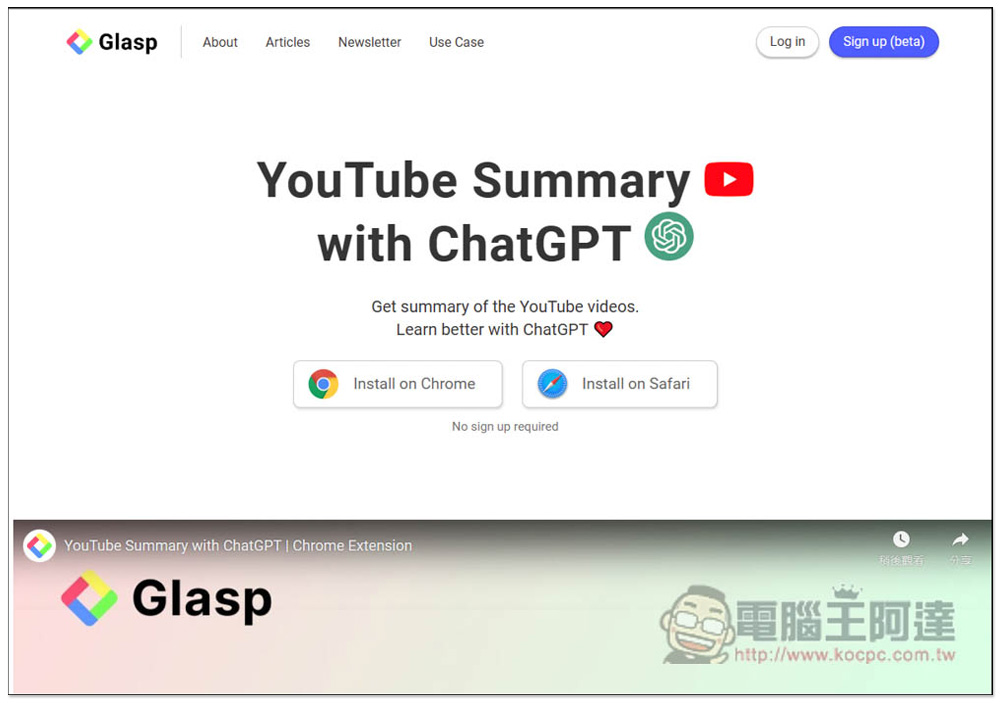
YouTube Summary with ChatGPT 一鍵總結 YouTube 影片內容,沒時間看完也沒關係
YouTube Summary with ChatGPT 有 Chrome 和 Safari 版本,Chrome 的擴充功能 Microsoft Edge 瀏覽器也能安裝,下面我會以 Edge 為介紹範例,使用方式都一樣。
進到 Chrome 擴充功能頁面後,按右邊的取得:
點擊 “新增擴充功能”,另外這工具是完全免費:
顯示這訊息就代表安裝完成:
使用前記得先進到 YouTube Summary with ChatGPT 設定頁面,預設語言是英文(也就是 ChatGPT 會用英文總結這部影片),可以改成中文。不過如果你是看英文影片,我會建議用英文,準確度比較高,ChatGPT 總結完後在叫它用繁體中文就可以:
Language 選單打開,第二個就是中文:
使用方式很簡單,安裝並設定好後,打開你要總結的 YouTube 影片,可以注意到右邊多了一個 Transcript & Summary 的功能,請展開它:
會顯示這部影片的所有字幕內容:
這時請點擊上方 “View AI Summary” 功能:
就會自動打開 ChatGPT,並要求它最這一大段文字(所有字幕)進行總結,不過首次獲得的回覆可能會是簡體中文:
不喜歡簡體的人,也能要求它改用繁體中文回答:
再來我測試英文影片:
點擊一鍵總結功能後,ChatGPT 一樣會用中文回答:
另外如果覺得 ChatGPT 總結的內容太少,也可以輸入 “給我更多”,ChatGPT 就會給予更多這部影片的內容,甚至還能針對你感興趣的內容詢問影片中有沒有提到:
另外 ChatGPT 用中文總結,先用英文總結再翻成中文會不太一樣,詳細可以參考下方兩張圖片。
這是直接用中文總結:
先用英文總結,然後再翻成中文:
比較可惜是,這個匯入功能不包含時間點,如果有的話會更方便,這樣想要聽什麼內容時,就可以問 ChatGPT 有沒有和在哪個時間點開始。
官方影片介紹: